Jak stworzyć historię na Facebooku

Historie na Facebooku mogą być bardzo zabawne do tworzenia. Oto jak możesz stworzyć historię na swoim urządzeniu z systemem Android i komputerze.

Jeśli jesteś za granicą, w kraju, w którym nie mówisz lub nie mówisz biegle językiem, prawdopodobnie natkniesz się na sytuację, w której będziesz chciał coś przetłumaczyć. Chociaż słowniki tłumaczeniowe i rozmówki mogą być skuteczne, często ich użycie jest powolne. Te narzędzia do tłumaczenia działają szczególnie wolno, gdy chcesz przetłumaczyć jednocześnie blok tekstu, taki jak znak lub menu.
Szczególnie pomocne są tutaj aplikacje tłumaczące, takie jak Tłumacz Google, ponieważ możesz stosunkowo szybko wpisać to, co chcesz przetłumaczyć. Jeśli jednak przebywasz za granicą w kraju, w którym używa się innego alfabetu, pisanie może być trudne, ponieważ możesz nie znać lub nie rozpoznawać znaków zbyt dobrze. W tym miejscu pojawia się funkcja tłumaczenia aparatu w Tłumaczu Google.
Tłumaczenie za pomocą aparatu umożliwia robienie zdjęć tekstu w dużej i coraz większej różnorodności języków i tłumaczenie go bezpośrednio z obrazu. W przypadku wielu języków możesz automatycznie tłumaczyć w czasie rzeczywistym, gdy trzymasz telefon. W przypadku niektórych języków może być konieczne zrobienie zdjęcia, a następnie zaznaczenie tekstu na obrazie, który chcesz przetłumaczyć. Ta funkcja działa poprzez połączenie optycznego rozpoznawania znaków, algorytmu tłumaczenia i przetwarzania obrazu.
Aby uruchomić funkcję tłumaczenia aparatu, po prostu dotknij ikony „Aparat” po lewej stronie pod standardowym polem tłumaczenia.
Wskazówka: Przed przełączeniem się w tryb aparatu warto upewnić się, że wybrany język jest prawidłowy.
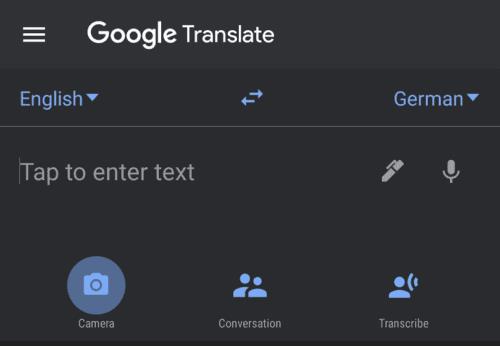
Stuknij ikonę „Aparat” po lewej stronie, aby przejść do trybu tłumaczenia kamery.
W językach, w których dostępne są natychmiastowe tłumaczenia, ta opcja będzie domyślnie zaznaczona. Wystarczy skierować kamerę, aby na ekranie pojawił się tekst, który chcesz przetłumaczyć.
Wskazówka: Aby uzyskać najlepsze wyniki, należy zadbać o odpowiednie oświetlenie, aby tekst był prawidłowo zorientowany i aby tekst leżał płasko na telefonie, a nie był pognieciony.
Proces natychmiastowego tłumaczenia może być nieco powolny, zwłaszcza na starszych telefonach. Tłumacz Google automatycznie przetłumaczy jednak tekst na ekranie i nałoży tłumaczenie na tekst oryginalny.
Wskazówka: Tłumacz Google i inne narzędzia do tłumaczenia mogą nie być w 100% dokładne, nie licz na to, że są doskonałe. Mogą jednak być bardzo pomocne w przekazaniu ogólnego punktu widzenia. Będziesz w stanie stwierdzić, że znak mówi „zakaz wstępu” lub jakie składniki znajdują się w menu, ale nie będzie to wiarygodne dla prawidłowego tłumaczenia dokumentów.
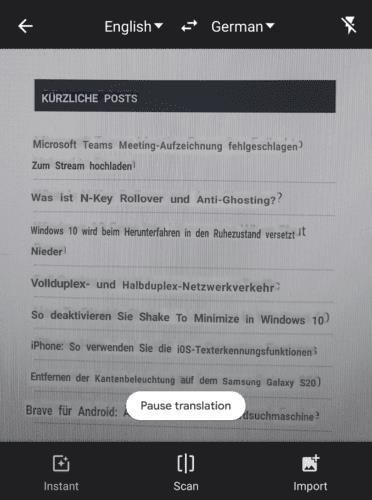
Po prostu skieruj aparat na telefon, aby widoczny był tekst, który chcesz przetłumaczyć.
Jeśli natychmiastowe tłumaczenie nie jest dostępne w żądanym języku, zazwyczaj będziesz w stanie zrobić nieruchomy obraz tekstu, który chcesz przetłumaczyć, w trybie „Skanuj”. Tłumacz Google podświetli wtedy tekst, który może zidentyfikować za pomocą niebieskich pól. Zaznacz tekst, który chcesz przetłumaczyć, przesuwając po nim lub dotknij "Zaznacz wszystko" u dołu ekranu.
Wskazówka: jeśli chcesz przejść do tego trybu ręcznie, dotknij ikony „Skanuj” w dolnej środkowej części ekranu w trybie natychmiastowego tłumaczenia.
Wyróżnione słowa i ich tłumaczenie zostaną wyświetlone u góry ekranu odpowiednio w białych i niebieskich polach. Jeśli jednak Twój wybór składa się z więcej niż kilku słów, prawdopodobnie wyjdzie poza krawędź ekranu. Aby zobaczyć pełne tłumaczenie, dotknij strzałki po prawej stronie niebieskiego pola, aby skopiować tekst i tłumaczenie z powrotem do widoku standardowego.
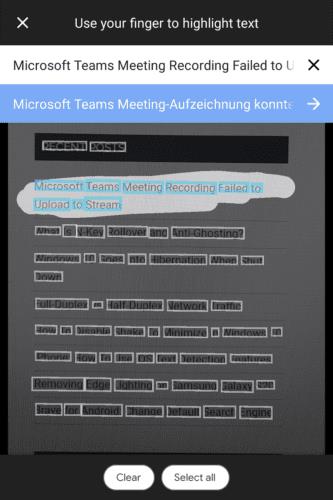
Zaznacz tekst, który chcesz przetłumaczyć po zrobieniu zdjęcia w widoku „Skanuj”.
Wskazówka: jeśli masz już zrobione zdjęcie zawierające tekst, który chcesz przetłumaczyć, możesz je zaimportować, dotykając ikony „Importuj” w prawym dolnym rogu widoków tłumaczenia aparatu.
Historie na Facebooku mogą być bardzo zabawne do tworzenia. Oto jak możesz stworzyć historię na swoim urządzeniu z systemem Android i komputerze.
Dowiedz się, jak wyłączyć irytujące automatyczne odtwarzanie wideo w Google Chrome i Mozilla Firefox za pomocą tego samouczka.
Rozwiąż problem, w którym Samsung Galaxy Tab S8 utknął na czarnym ekranie i nie włącza się.
Przeczytaj teraz, aby dowiedzieć się, jak usunąć muzykę i filmy z tabletów Amazon Fire i Fire HD, aby zwolnić miejsce, uporządkować lub poprawić wydajność.
Poradnik pokazujący dwa rozwiązania, jak na stałe uniemożliwić aplikacjom uruchamianie się przy starcie na urządzeniu z Androidem.
Ten poradnik pokazuje, jak przesyłać wiadomości tekstowe z urządzenia Android za pomocą aplikacji Google Messaging.
Masz Amazon Fire i chcesz zainstalować Google Chrome? Dowiedz się, jak zainstalować Google Chrome za pomocą pliku APK na urządzeniach Kindle.
Jak włączyć lub wyłączyć funkcje sprawdzania pisowni w systemie Android.
Kiedy Samsung zaprezentował nową linię tabletów flagowych, było na co czekać. Galaxy Tab S9 i S9+ przynoszą oczekiwane ulepszenia, a Samsung wprowadził także Galaxy Tab S9 Ultra.
Czy kochasz czytać eBooki na tabletach Amazon Kindle Fire? Dowiedz się, jak dodać notatki i podkreślać tekst w książce na Kindle Fire.






